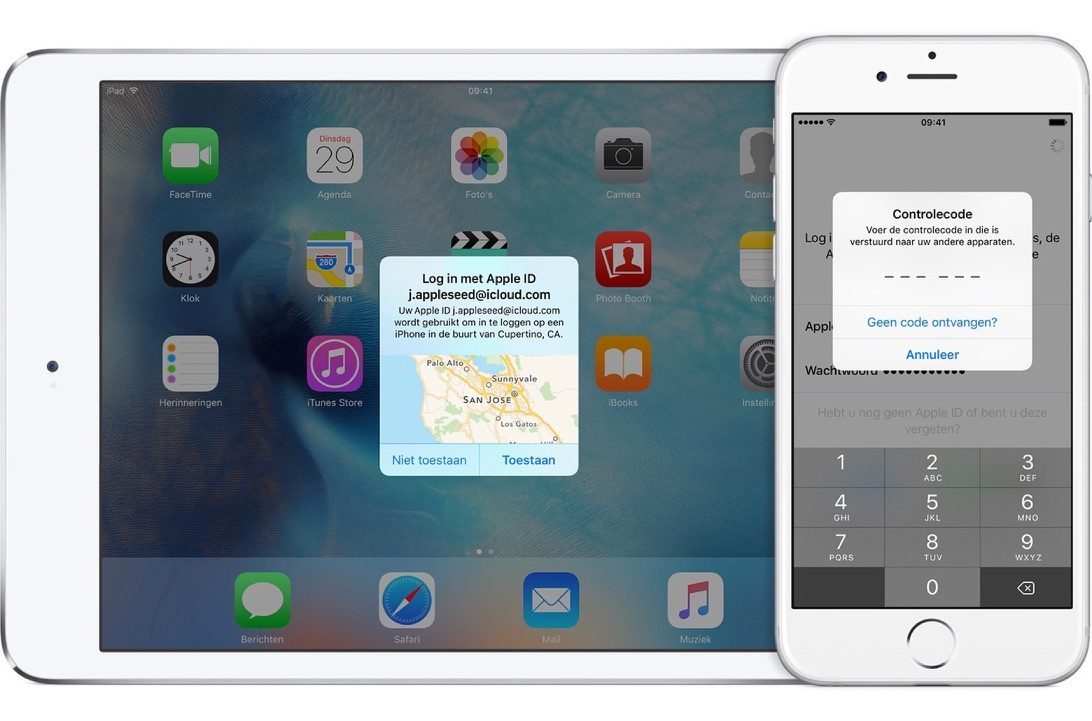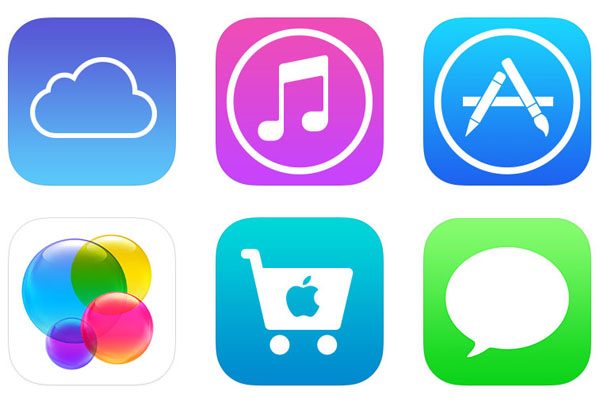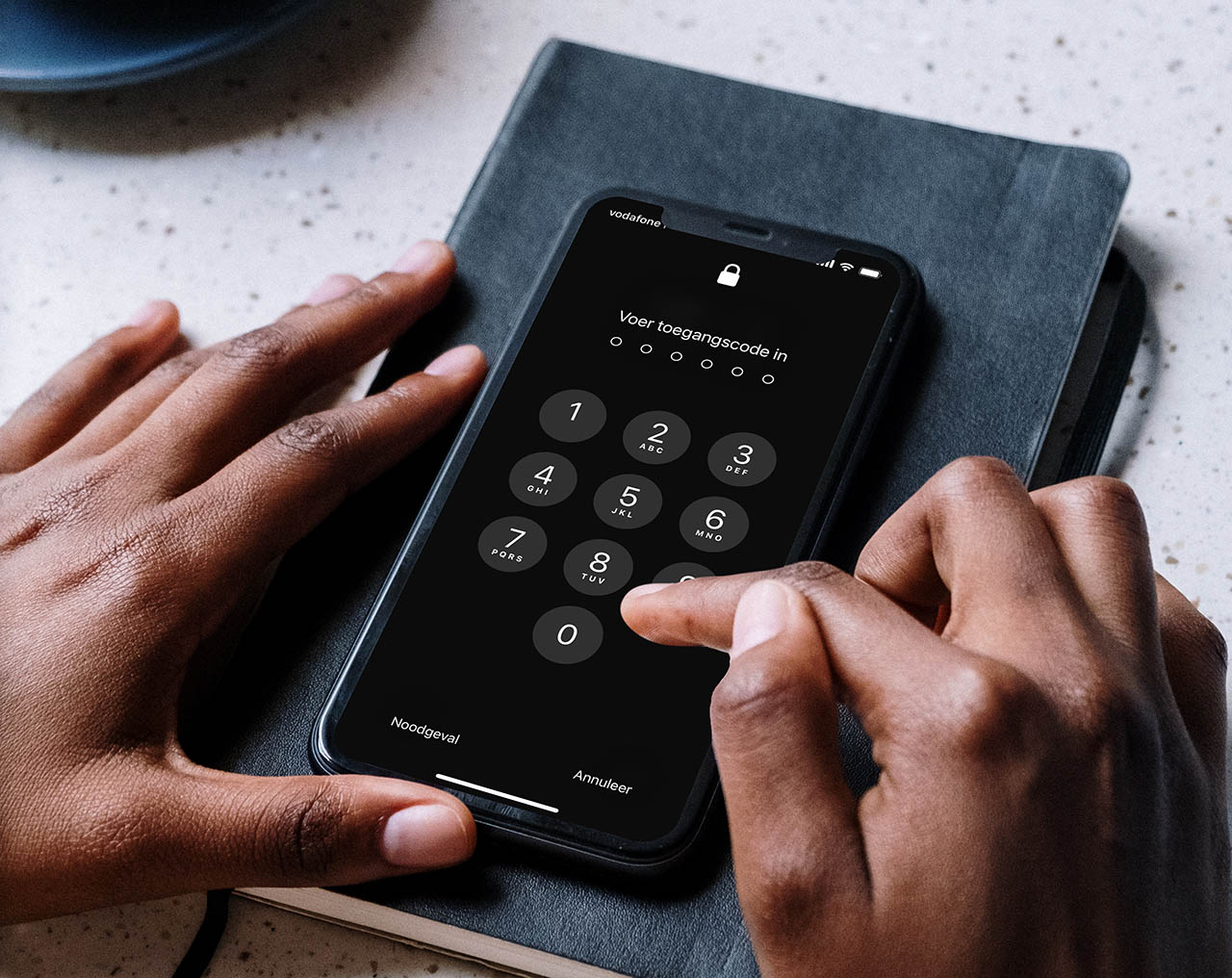Je kunt je Apple ID op twee manieren extra beveiligen: met tweestapsverificatie en tweefactorauthenticatie. Deze twee methodes zorgen ervoor dat iemand niet zomaar kan inloggen op jouw account. Hoe werkt het precies en welke methode is het beste? In dit artikel leggen we de verschillen tussen tweestapsverificatie en tweefactorauthenticatie uit.
Extra beveiliging voor je Apple ID
Met zowel tweestapsverificatie als tweefactorauthenticatie zorg je ervoor dat er een vertrouwd apparaat nodig is om op je account te kunnen inloggen. Als je gebruikersnaam en wachtwoord in verkeerde handen vallen, is er dus niets aan de hand: een kwaadwillende kan er niets mee.
Beide methoden werken als volgt: na het invullen van je wachtwoord ontvang je een extra cijfercode die je moet invoeren. Deze ontvang je op een vertrouwd apparaat, bijvoorbeeld je iPhone. Een kwaadwillende zal dus fysieke toegang moeten hebben tot jouw iPhone en dat is vaak onmogelijk als het om buitenlandse beveiligingshacks gaat.
Zowel voor tweestapsverificatie als tweefactorauthenticatie hebben we aparte gidsen, waarin je meer leest over de precieze werking van deze extra beveiligingslagen en hoe je dit zelf instelt. Hieronder richten we ons vooral op de verschillen.
Wat is het verschil tussen tweestapsverificatie en tweefactorauthenticatie?
Beide beveiligingslagen hebben dus hetzelfde doel: zorgen dat anderen niet zomaar met jouw wachtwoord kunnen inloggen. Dit zijn in een notendop de belangrijkste verschillen, waarbij je zult merken dat tweefactorauthenticatie een aantal voordelen heeft.
Voordelen tweefactorauthenticatie:
- Tweefactor heeft langere cijfercodes
- Tweefactor heeft locatiekaartje bij inloggen
- Tweefactor regelt automatisch je vertrouwde apparaten
- Tweefactor werkt niet met geprinte herstelcodes, die je kunt kwijtraken
- Tweefactor biedt extra functies, zoals Mac ontgrendelen met je Apple Watch
- Tweefactor is een nieuwere methode (dus meer toekomstproof)
Tweefactorauthenticatie heeft ook een nadeel:
- Tweefactor werkt alleen op iOS 9 en hoger
Cijfercodes en locatie-aanduiding
Zodra je ergens op een apparaat inlogt, ontvang je bij tweestapsverificatie een viercijferige inlogcode op je vertrouwde apparaten. Hierdoor zijn er 10.000 cijfercombinaties mogelijk. Bij tweefactorauthenticatie ontvang je een zescijferige code, waardoor er maar liefst 1.000.000 combinaties mogelijk zijn. Hoewel je bij het invoeren van een code niet zomaar alle combinaties kunt uitproberen, is dit wel een stukje veiliger. Bovendien ontvang je bij tweefactorauthenticatie een locatie-aanduiding. In het pushbericht op je vertrouwde apparaten krijg je een kaartje te zien met daarbij een indicatie van de locatie vanwaar er geprobeerd wordt om in te loggen. Het voordeel hiervan is dat je een vreemde locatie meteen kunt herkennen.
Vertrouwde apparaten
Bij tweestapsverificatie ben je bovendien zelf verantwoordelijk voor het beheren van je vertrouwde apparaten. Je moet zelf de toestellen instellen waarop je de beveiligingscodes wil ontvangen. Dit kan alleen een telefoonnummer of een iOS-toestel zijn. Doordat je zelf je vertrouwde apparaten in moet stellen, betekent dit in theorie dat ook een kwaadwillende met toegang tot je account dit zomaar in kan stellen. Bij tweefactorauthenticatie worden al je apparaten waarop je bent ingelogd met je Apple ID aangemerkt als vertrouwd apparaat. Dit kan ook een Mac zijn. Zodra je inlogt, ontvang je op alle apparaten een pushbericht met een kaartje waarop je het inloggen kunt toestaan. Bij tweestapsverificatie kies je zelf een apparaat waarop je de code ontvangt.
Herstelcodes
 En ander verschil is de werking van herstelcodes. Tweestapsverificatie geeft jou een lange herstelcode, waarvoor geadviseerd wordt deze uit te printen en veilig te bewaren. Deze herstelcode kun je gebruiken als je geen toegang meer hebt tot een vertrouwd apparaat. Het gevaar hiervan is dat je deze herstelcode kwijt kunt raken of dat hij gestolen wordt. Bij tweefactorauthenticatie kun je een code ook altijd per sms opvragen. Als je ook daar geen toegang toe hebt, dan kun je bij Apple een accountherstel aanvragen. Een ander voordeel van tweefactorauthenticatie is dat je ook offline een code kunt aanvragen via Instellingen > iCloud > Accountnaam.
En ander verschil is de werking van herstelcodes. Tweestapsverificatie geeft jou een lange herstelcode, waarvoor geadviseerd wordt deze uit te printen en veilig te bewaren. Deze herstelcode kun je gebruiken als je geen toegang meer hebt tot een vertrouwd apparaat. Het gevaar hiervan is dat je deze herstelcode kwijt kunt raken of dat hij gestolen wordt. Bij tweefactorauthenticatie kun je een code ook altijd per sms opvragen. Als je ook daar geen toegang toe hebt, dan kun je bij Apple een accountherstel aanvragen. Een ander voordeel van tweefactorauthenticatie is dat je ook offline een code kunt aanvragen via Instellingen > iCloud > Accountnaam.
Tot slot is het gebruik van tweestapsverificatie of tweefactorauthenticatie ook afhankelijk van je apparaten. Heb je geen enkel toestel dat draait op iOS 9 of OS X El Capitan, dan is tweestapsverificatie de enige mogelijkheid.
In onderstaande tabel hebben we de verschillen voor de twee beveiligingslagen nog eens naast elkaar gezet.
Bekijk grafiek Tweestapsverificatie en tweefactorauthenticatie.Zijn er functies die alleen werken bij tweestapsverificatie of tweefactorauthenticatie?
In het dagelijks gebruik merk je doorgaans geen verschil tussen tweestapsverificatie of tweefactorauthenticatie. Je iPhone, iPad en Mac werken daardoor nog steeds hetzelfde. Toch is er een voordeel als je kiest voor tweefactorauthenticatie als je een recente Mac en Apple Watch hebt. Je kunt je Mac automatisch ontgrendelen door middel van je Apple Watch, maar daarvoor is tweefactorauthenticatie een vereiste. Meer over het ontgrendelen van je Mac met Apple Watch lees je in onderstaande tip.
Wat is beter: tweestapsverificatie of tweefactorauthenticatie?
In principe zijn beide beveiligingsopties een goed middel om je account beter te beveiligen. Tweefactorauthenticatie is echter de meest recente versie, biedt een gestroomlijndere inlogmethode en laat geeft een indicatie vanwaar er ingelogd wordt. Op bepaalde aspecten is tweefactorauthenticatie ook beter, doordat er bijvoorbeeld veel meer cijfercombinaties mogelijk zijn dankzij de zescijferige inlogcode.
Ons advies: gebruik tweefactorauthenticatie
Ons advies is om, mits dit mogelijk is, over te gaan op tweefactorauthenticatie. Deze beveiligingsmethode is recenter en werkt vloeiender. Bovendien kun je dan ook gebruikmaken van extra functies, zoals het ontgrendelen van je Mac met je Apple Watch. Ook zal Apple je met ingang van iOS 10.3 vragen om over te stappen naar tweefactorauthenticatie. Welke optie je ook kiest, zorg er in ieder geval voor dat je account goed beschermd is door voor in ieder geval één van de twee opties te kiezen. Het kost eventjes wat tijd om het in te stellen, maar het geeft daarna ook een prettiger en veiliger gevoel.
Taalfout gezien of andere suggestie hoe we dit artikel kunnen verbeteren? Laat het ons weten!